OPEL ZAFIRA C 2017.5 Manual pentru sistemul Infotainment (in Romanian)
Manufacturer: OPEL, Model Year: 2017.5, Model line: ZAFIRA C, Model: OPEL ZAFIRA C 2017.5Pages: 121, PDF Size: 2.34 MB
Page 11 of 121
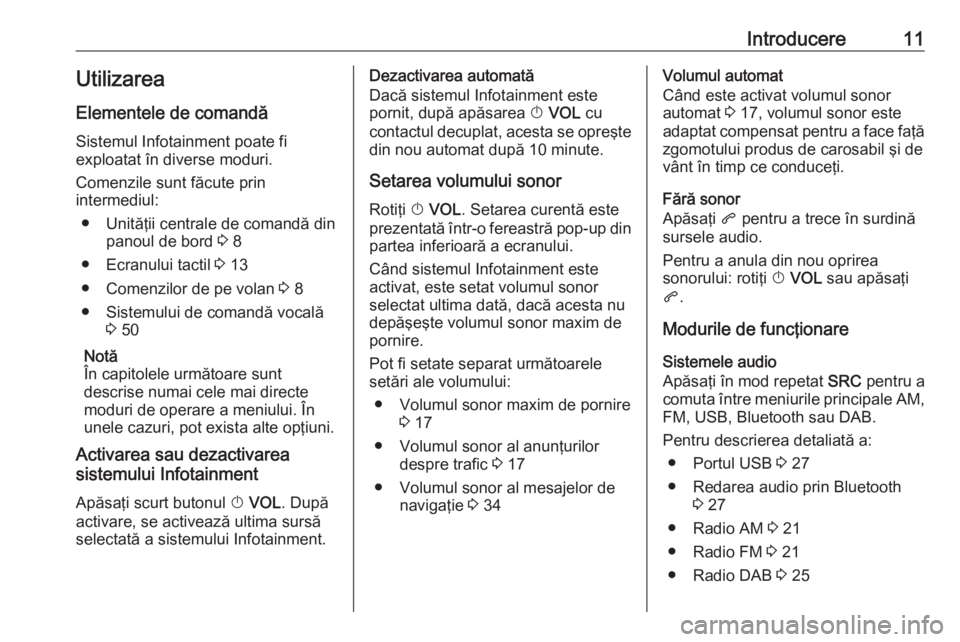
Introducere11UtilizareaElementele de comandă
Sistemul Infotainment poate fi
exploatat în diverse moduri.
Comenzile sunt făcute prin
intermediul:
● Unităţii centrale de comandă din panoul de bord 3 8
● Ecranului tactil 3 13
● Comenzilor de pe volan 3 8
● Sistemului de comandă vocală 3 50
Notă
În capitolele următoare sunt
descrise numai cele mai directe
moduri de operare a meniului. În
unele cazuri, pot exista alte opţiuni.
Activarea sau dezactivarea
sistemului Infotainment
Apăsaţi scurt butonul X VOL . După
activare, se activează ultima sursă selectată a sistemului Infotainment.Dezactivarea automată
Dacă sistemul Infotainment este
pornit, după apăsarea X VOL cu
contactul decuplat, acesta se opreşte
din nou automat după 10 minute.
Setarea volumului sonor Rotiţi X VOL . Setarea curentă este
prezentată într-o fereastră pop-up din
partea inferioară a ecranului.
Când sistemul Infotainment este
activat, este setat volumul sonor
selectat ultima dată, dacă acesta nu
depăşeşte volumul sonor maxim de
pornire.
Pot fi setate separat următoarele
setări ale volumului:
● Volumul sonor maxim de pornire 3 17
● Volumul sonor al anunţurilor despre trafic 3 17
● Volumul sonor al mesajelor de navigaţie 3 34Volumul automat
Când este activat volumul sonor
automat 3 17, volumul sonor este
adaptat compensat pentru a face faţă zgomotului produs de carosabil şi de
vânt în timp ce conduceţi.
Fără sonor
Apăsaţi q pentru a trece în surdină
sursele audio.
Pentru a anula din nou oprirea
sonorului: rotiţi X VOL sau apăsaţi
q .
Modurile de funcţionare
Sistemele audio
Apăsaţi în mod repetat SRC pentru a
comuta între meniurile principale AM,
FM, USB, Bluetooth sau DAB.
Pentru descrierea detaliată a: ● Portul USB 3 27
● Redarea audio prin Bluetooth 3 27
● Radio AM 3 21
● Radio FM 3 21
● Radio DAB 3 25
Page 12 of 121
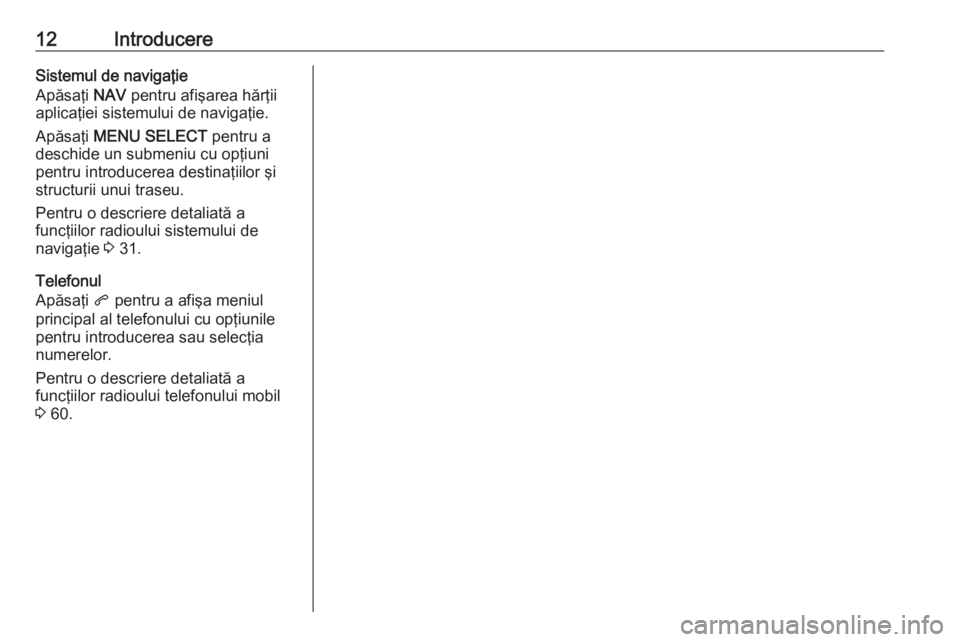
12IntroducereSistemul de navigaţie
Apăsaţi NAV pentru afişarea hărţii
aplicaţiei sistemului de navigaţie.
Apăsaţi MENU SELECT pentru a
deschide un submeniu cu opţiuni
pentru introducerea destinaţiilor şi
structurii unui traseu.
Pentru o descriere detaliată a
funcţiilor radioului sistemului de
navigaţie 3 31.
Telefonul
Apăsaţi q pentru a afişa meniul
principal al telefonului cu opţiunile
pentru introducerea sau selecţia
numerelor.
Pentru o descriere detaliată a
funcţiilor radioului telefonului mobil
3 60.
Page 13 of 121
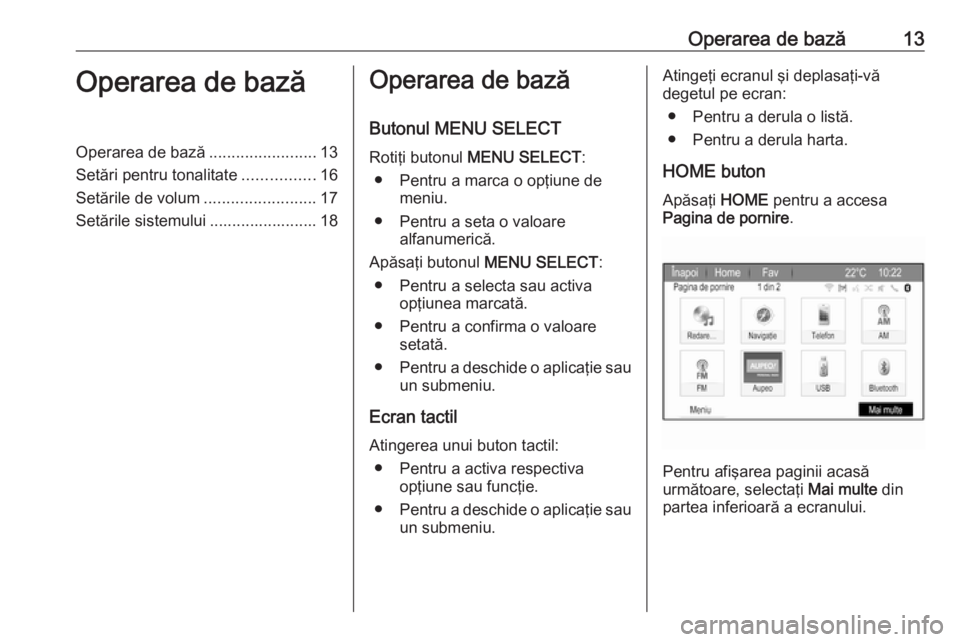
Operarea de bază13Operarea de bazăOperarea de bază........................13
Setări pentru tonalitate ................16
Setările de volum .........................17
Setările sistemului ........................ 18Operarea de bază
Butonul MENU SELECT
Rotiţi butonul MENU SELECT :
● Pentru a marca o opţiune de meniu.
● Pentru a seta o valoare alfanumerică.
Apăsaţi butonul MENU SELECT:
● Pentru a selecta sau activa opţiunea marcată.
● Pentru a confirma o valoare setată.
● Pentru a deschide o aplicaţie sau
un submeniu.
Ecran tactil Atingerea unui buton tactil: ● Pentru a activa respectiva opţiune sau funcţie.
● Pentru a deschide o aplicaţie sau
un submeniu.Atingeţi ecranul şi deplasaţi-vă
degetul pe ecran:
● Pentru a derula o listă.
● Pentru a derula harta.
HOME buton
Apăsaţi HOME pentru a accesa
Pagina de pornire .
Pentru afişarea paginii acasă
următoare, selectaţi Mai multe din
partea inferioară a ecranului.
Page 14 of 121
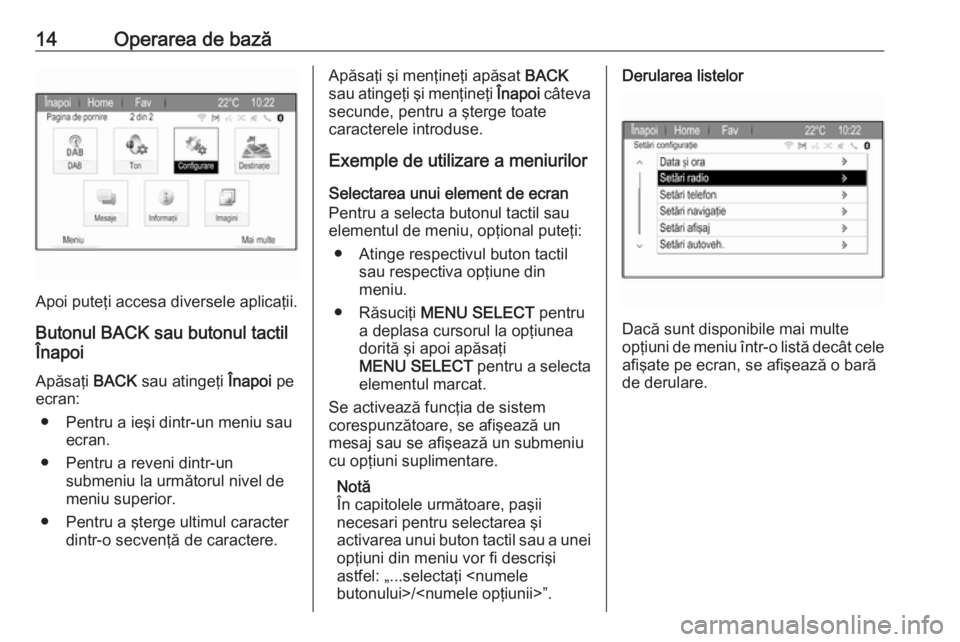
14Operarea de bază
Apoi puteţi accesa diversele aplicaţii.
Butonul BACK sau butonul tactil
Înapoi
Apăsaţi BACK sau atingeţi Înapoi pe
ecran:
● Pentru a ieşi dintr-un meniu sau ecran.
● Pentru a reveni dintr-un submeniu la următorul nivel demeniu superior.
● Pentru a şterge ultimul caracter dintr-o secvenţă de caractere.
Apăsaţi şi menţineţi apăsat BACK
sau atingeţi şi menţineţi Înapoi câteva
secunde, pentru a şterge toate
caracterele introduse.
Exemple de utilizare a meniurilor
Selectarea unui element de ecran
Pentru a selecta butonul tactil sau elementul de meniu, opţional puteţi:
● Atinge respectivul buton tactil sau respectiva opţiune din
meniu.
● Răsuciţi MENU SELECT pentru
a deplasa cursorul la opţiunea
dorită şi apoi apăsaţi
MENU SELECT pentru a selecta
elementul marcat.
Se activează funcţia de sistem
corespunzătoare, se afişează un
mesaj sau se afişează un submeniu
cu opţiuni suplimentare.
Notă
În capitolele următoare, paşii
necesari pentru selectarea şi
activarea unui buton tactil sau a unei opţiuni din meniu vor fi descrişi
astfel: „...selectaţi
Dacă sunt disponibile mai multe
opţiuni de meniu într-o listă decât cele afişate pe ecran, se afişează o bară
de derulare.
Page 15 of 121
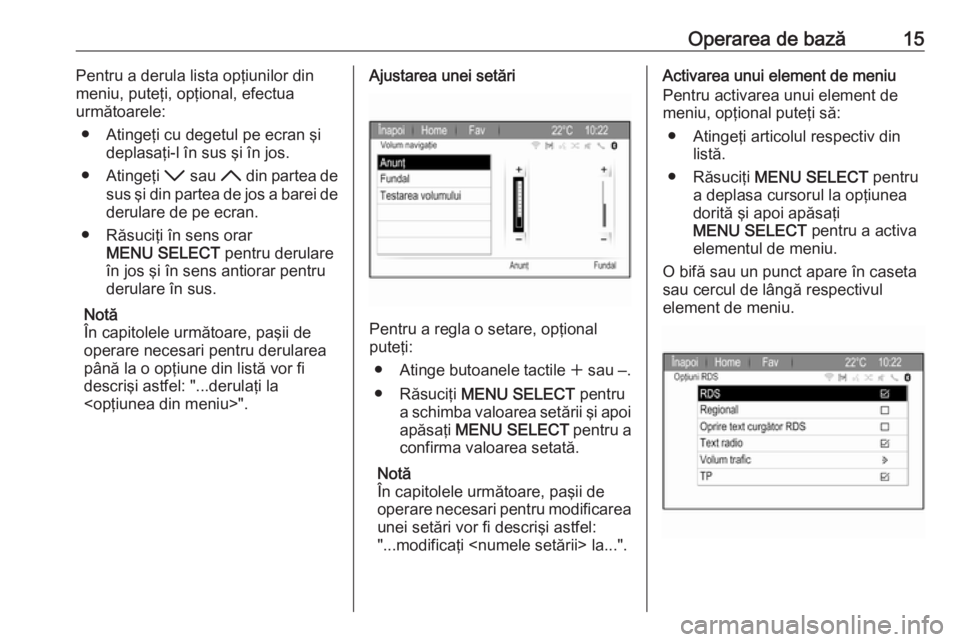
Operarea de bază15Pentru a derula lista opţiunilor din
meniu, puteţi, opţional, efectua
următoarele:
● Atingeţi cu degetul pe ecran şi deplasaţi-l în sus şi în jos.
● Atingeţi I sau H din partea de
sus şi din partea de jos a barei de
derulare de pe ecran.
● Răsuciţi în sens orar MENU SELECT pentru derulare
în jos şi în sens antiorar pentru derulare în sus.
Notă
În capitolele următoare, paşii de
operare necesari pentru derularea
până la o opţiune din listă vor fi
descrişi astfel: "...derulaţi la
Pentru a regla o setare, opţional
puteţi:
● Atinge butoanele tactile w sau ‒.
● Răsuciţi MENU SELECT pentru
a schimba valoarea setării şi apoi
apăsaţi MENU SELECT pentru a
confirma valoarea setată.
Notă
În capitolele următoare, paşii de
operare necesari pentru modificarea
unei setări vor fi descrişi astfel:
"...modificaţi
Activarea unui element de meniu
Pentru activarea unui element de
meniu, opţional puteţi să:
● Atingeţi articolul respectiv din listă.
● Răsuciţi MENU SELECT pentru
a deplasa cursorul la opţiunea
dorită şi apoi apăsaţi
MENU SELECT pentru a activa
elementul de meniu.
O bifă sau un punct apare în caseta
sau cercul de lângă respectivul
element de meniu.
Page 16 of 121
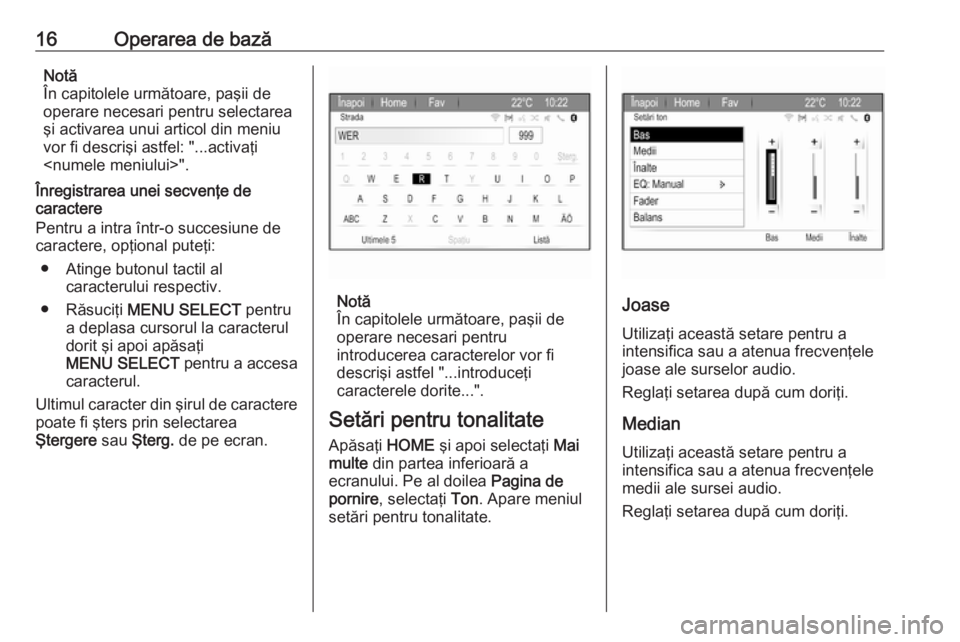
16Operarea de bazăNotă
În capitolele următoare, paşii de operare necesari pentru selectarea
şi activarea unui articol din meniu
vor fi descrişi astfel: "...activaţi
Înregistrarea unei secvenţe de
caractere
Pentru a intra într-o succesiune de caractere, opţional puteţi:
● Atinge butonul tactil al caracterului respectiv.
● Răsuciţi MENU SELECT pentru
a deplasa cursorul la caracterul
dorit şi apoi apăsaţi
MENU SELECT pentru a accesa
caracterul.
Ultimul caracter din şirul de caractere poate fi şters prin selectarea
Ştergere sau Şterg. de pe ecran.
Notă
În capitolele următoare, paşii de operare necesari pentru
introducerea caracterelor vor fi
descrişi astfel "...introduceţi
caracterele dorite...".
Setări pentru tonalitate
Apăsaţi HOME şi apoi selectaţi Mai
multe din partea inferioară a
ecranului. Pe al doilea Pagina de
pornire , selectaţi Ton. Apare meniul
setări pentru tonalitate.Joase
Utilizaţi această setare pentru a
intensifica sau a atenua frecvenţele
joase ale surselor audio.
Reglaţi setarea după cum doriţi.
Median
Utilizaţi această setare pentru a
intensifica sau a atenua frecvenţele
medii ale sursei audio.
Reglaţi setarea după cum doriţi.
Page 17 of 121

Operarea de bază17ÎnalteUtilizaţi această setare pentru a
intensifica sau a atenua frecvenţele
înalte ale surselor audio.
Reglaţi setarea după cum doriţi.
Modul EQ (EQ: egalizator)
Utilizaţi această setare pentru a
optimiza tonalitatea unui anumit stilul
de muzică, de ex., Muzică rock sau
Muzică clasică .
Selectaţi EQ. Este afişat un submeniu
cu stiluri sonore predefinite.
Selectaţi stilul de tonalitate dorit.
Dacă este selectat unul din stilurile
sonore predefinite, Bas, Medii şi
Înalte sunt pre-reglate de sistem.
Dacă reglaţi manual una din setările
descrise mai sus, EQ este setat la
Manual .
Atenuare şi Balans
Când sunt selectate Fader sau
Balans , în partea dreaptă a ecranului
este afişată o ilustraţie.
Pentru reglarea distribuţiei volumului
sonor între difuzoarele faţă şi spate
ale autovehiculului, selectaţi Fader.
Reglaţi setarea după cum doriţi.
Pentru reglarea distribuţiei volumului
sonor între difuzoarele stânga şi
dreapta ale autovehiculului, selectaţi
Balans . Reglaţi setarea după cum
doriţi.
Setările de volum
Reglarea volumului sonor Apăsaţi HOME, apoi selectaţi
Configurare pentru a afişa meniul de
setări.
Selectaţi Setări radio şi apoi Volum
automat .
Pentru reglarea gradului de adaptare
a volumului sonor, setaţi Volum
automat la Oprit , Scăzut , Mediu sau
Ridicat .
Oprit : nicio intensificare a volumului
sonor pe măsură ce viteza
autovehiculului creşte.
Ridicat : o intensificare maximă a
volumului sonor pe măsură ce viteza
autovehiculului creşte.
Reglarea volumului sonor de
pornire
Apăsaţi HOME, apoi selectaţi
Configurare pentru a afişa meniul de
setări.
Selectaţi Setări radio şi apoi Volum
iniţial .
Reglaţi setarea după cum doriţi.
Reglarea volumului anunţurilor
despre trafic
Volumul anunţurilor despre trafic
poate fi presetat, la un nivel
independent de nivelul volumului
sonor "normal".
Page 18 of 121
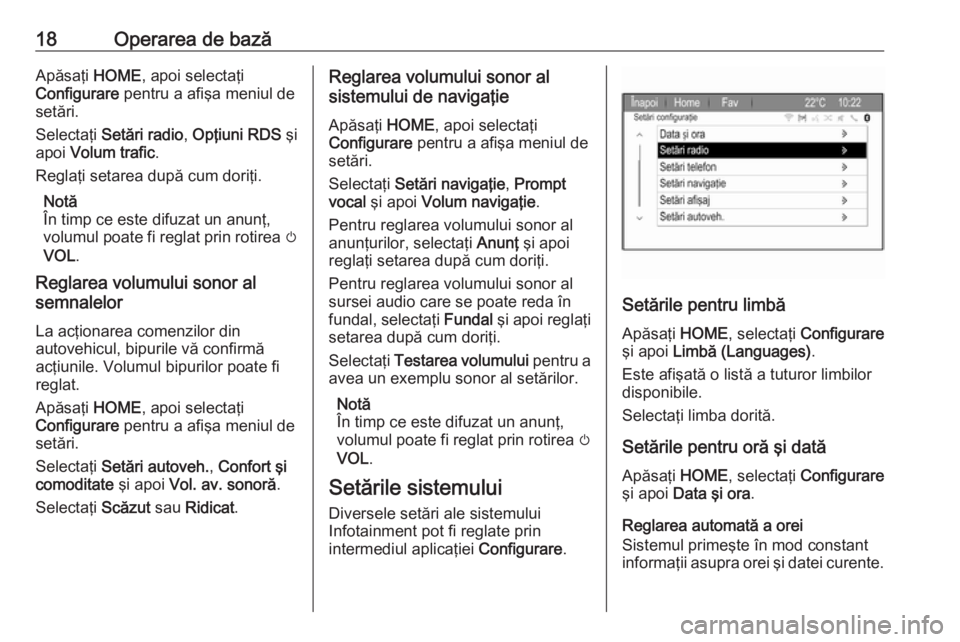
18Operarea de bazăApăsaţi HOME, apoi selectaţi
Configurare pentru a afişa meniul de
setări.
Selectaţi Setări radio , Opţiuni RDS şi
apoi Volum trafic .
Reglaţi setarea după cum doriţi.
Notă
În timp ce este difuzat un anunţ,
volumul poate fi reglat prin rotirea m
VOL .
Reglarea volumului sonor al
semnalelor
La acţionarea comenzilor din
autovehicul, bipurile vă confirmă
acţiunile. Volumul bipurilor poate fi
reglat.
Apăsaţi HOME, apoi selectaţi
Configurare pentru a afişa meniul de
setări.
Selectaţi Setări autoveh. , Confort şi
comoditate şi apoi Vol. av. sonoră .
Selectaţi Scăzut sau Ridicat .Reglarea volumului sonor al
sistemului de navigaţie
Apăsaţi HOME, apoi selectaţi
Configurare pentru a afişa meniul de
setări.
Selectaţi Setări navigaţie , Prompt
vocal şi apoi Volum navigaţie .
Pentru reglarea volumului sonor al anunţurilor, selectaţi Anunţ şi apoi
reglaţi setarea după cum doriţi.
Pentru reglarea volumului sonor al
sursei audio care se poate reda în
fundal, selectaţi Fundal şi apoi reglaţi
setarea după cum doriţi.
Selectaţi Testarea volumului pentru a
avea un exemplu sonor al setărilor.
Notă
În timp ce este difuzat un anunţ,
volumul poate fi reglat prin rotirea m
VOL .
Setările sistemului Diversele setări ale sistemului
Infotainment pot fi reglate prin
intermediul aplicaţiei Configurare.
Setările pentru limbă
Apăsaţi HOME, selectaţi Configurare
şi apoi Limbă (Languages) .
Este afişată o listă a tuturor limbilor
disponibile.
Selectaţi limba dorită.
Setările pentru oră şi dată Apăsaţi HOME, selectaţi Configurare
şi apoi Data şi ora .
Reglarea automată a orei
Sistemul primeşte în mod constant
informaţii asupra orei şi datei curente.
Page 19 of 121
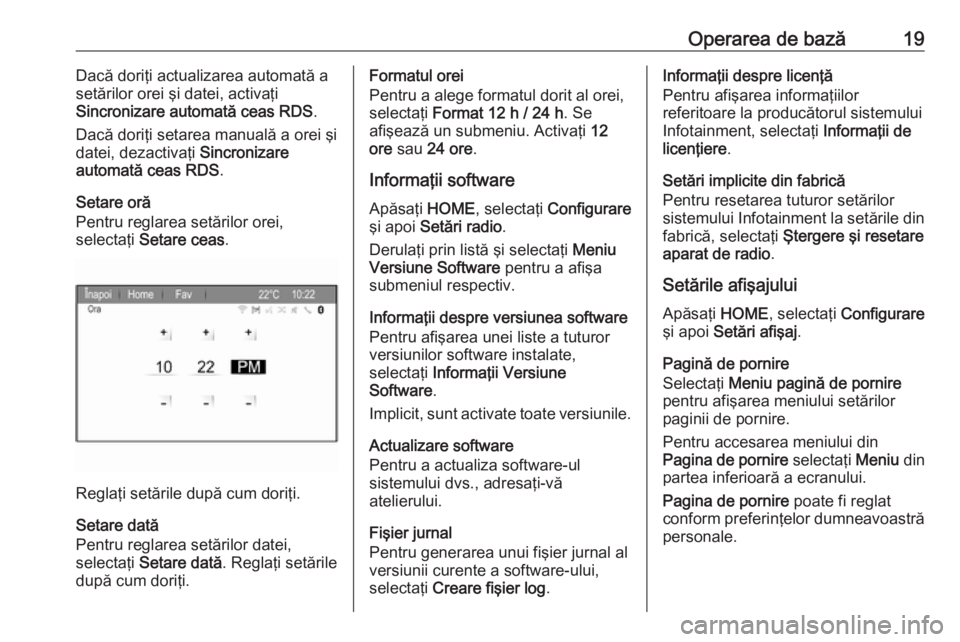
Operarea de bază19Dacă doriţi actualizarea automată a
setărilor orei şi datei, activaţi
Sincronizare automată ceas RDS .
Dacă doriţi setarea manuală a orei şi
datei, dezactivaţi Sincronizare
automată ceas RDS .
Setare oră
Pentru reglarea setărilor orei,
selectaţi Setare ceas .
Reglaţi setările după cum doriţi.
Setare dată
Pentru reglarea setărilor datei,
selectaţi Setare dată . Reglaţi setările
după cum doriţi.
Formatul orei
Pentru a alege formatul dorit al orei,
selectaţi Format 12 h / 24 h . Se
afişează un submeniu. Activaţi 12
ore sau 24 ore .
Informaţii software
Apăsaţi HOME, selectaţi Configurare
şi apoi Setări radio .
Derulaţi prin listă şi selectaţi Meniu
Versiune Software pentru a afişa
submeniul respectiv.
Informaţii despre versiunea software
Pentru afişarea unei liste a tuturor
versiunilor software instalate,
selectaţi Informaţii Versiune
Software .
Implicit, sunt activate toate versiunile.
Actualizare software
Pentru a actualiza software-ul
sistemului dvs., adresaţi-vă
atelierului.
Fişier jurnal
Pentru generarea unui fişier jurnal al
versiunii curente a software-ului,
selectaţi Creare fişier log .Informaţii despre licenţă
Pentru afişarea informaţiilor
referitoare la producătorul sistemului
Infotainment, selectaţi Informaţii de
licenţiere .
Setări implicite din fabrică
Pentru resetarea tuturor setărilor
sistemului Infotainment la setările din
fabrică, selectaţi Ştergere şi resetare
aparat de radio .
Setările afişajului
Apăsaţi HOME, selectaţi Configurare
şi apoi Setări afişaj .
Pagină de pornire
Selectaţi Meniu pagină de pornire
pentru afişarea meniului setărilor
paginii de pornire.
Pentru accesarea meniului din
Pagina de pornire selectaţi Meniu din
partea inferioară a ecranului.
Pagina de pornire poate fi reglat
conform preferinţelor dumneavoastră
personale.
Page 20 of 121
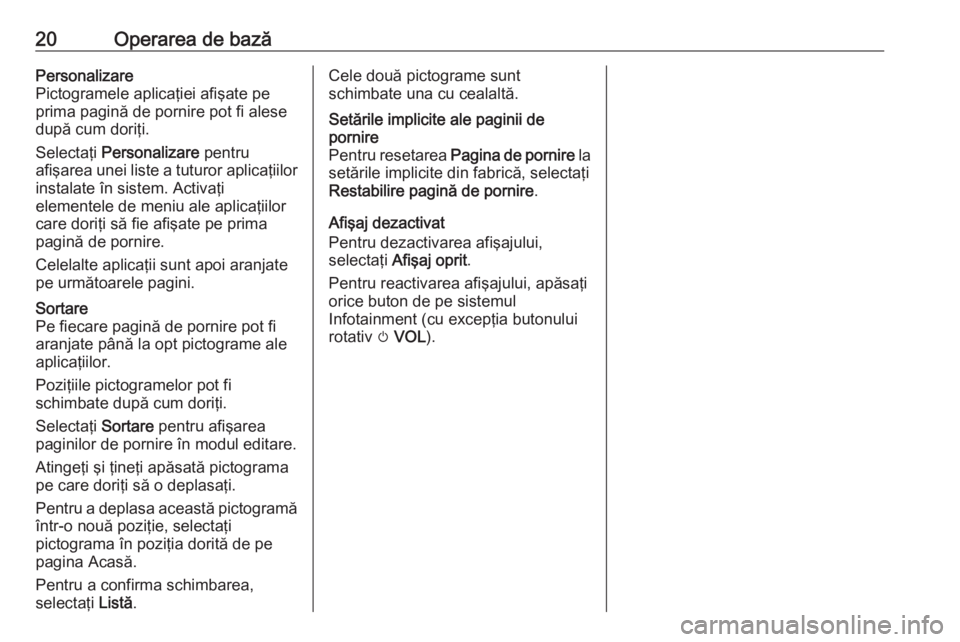
20Operarea de bazăPersonalizare
Pictogramele aplicaţiei afişate pe
prima pagină de pornire pot fi alese
după cum doriţi.
Selectaţi Personalizare pentru
afişarea unei liste a tuturor aplicaţiilor
instalate în sistem. Activaţi
elementele de meniu ale aplicaţiilor
care doriţi să fie afişate pe prima
pagină de pornire.
Celelalte aplicaţii sunt apoi aranjate pe următoarele pagini.Sortare
Pe fiecare pagină de pornire pot fi aranjate până la opt pictograme ale
aplicaţiilor.
Poziţiile pictogramelor pot fi
schimbate după cum doriţi.
Selectaţi Sortare pentru afişarea
paginilor de pornire în modul editare.
Atingeţi şi ţineţi apăsată pictograma
pe care doriţi să o deplasaţi.
Pentru a deplasa această pictogramă
într-o nouă poziţie, selectaţi
pictograma în poziţia dorită de pe
pagina Acasă.
Pentru a confirma schimbarea,
selectaţi Listă.Cele două pictograme sunt
schimbate una cu cealaltă.Setările implicite ale paginii de
pornire
Pentru resetarea Pagina de pornire la
setările implicite din fabrică, selectaţi
Restabilire pagină de pornire .
Afişaj dezactivat
Pentru dezactivarea afişajului, selectaţi Afişaj oprit .
Pentru reactivarea afişajului, apăsaţi
orice buton de pe sistemul
Infotainment (cu excepţia butonului
rotativ m VOL ).